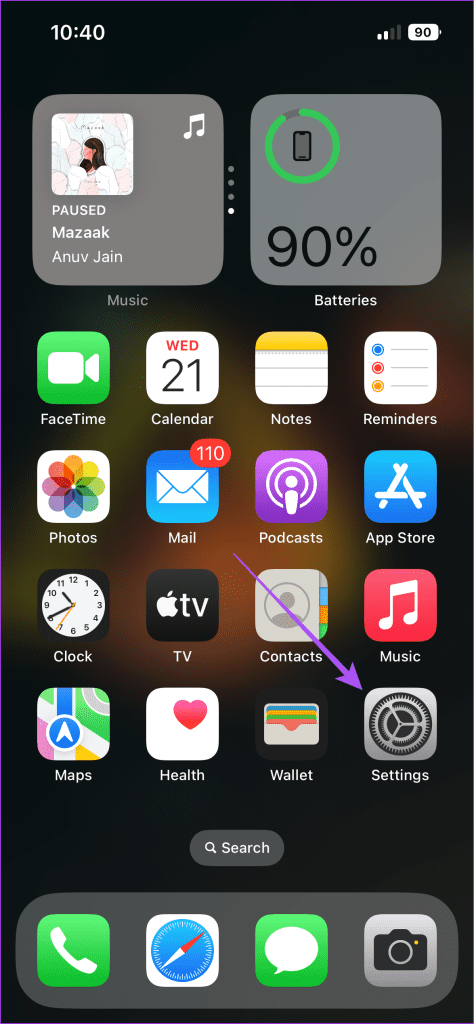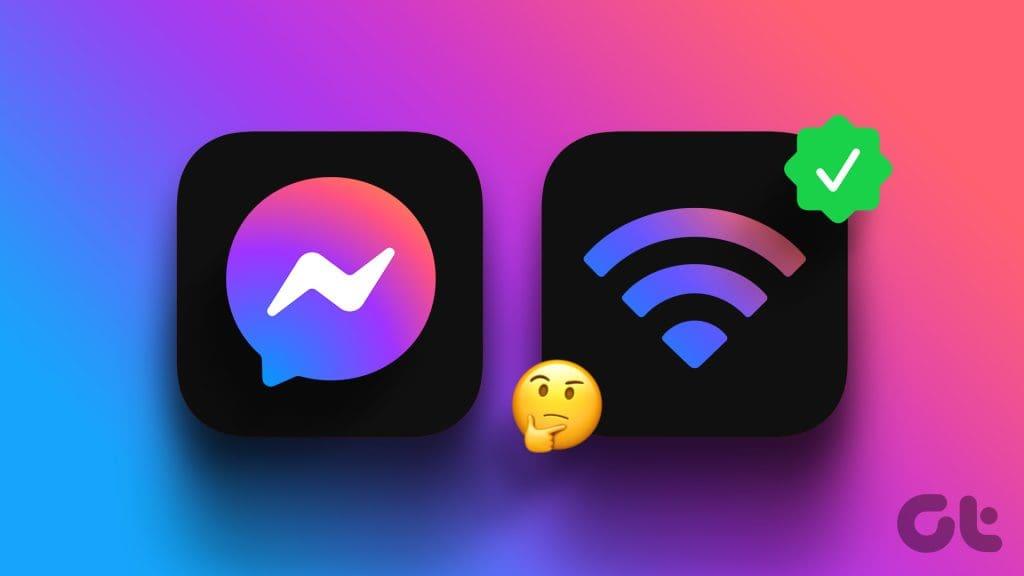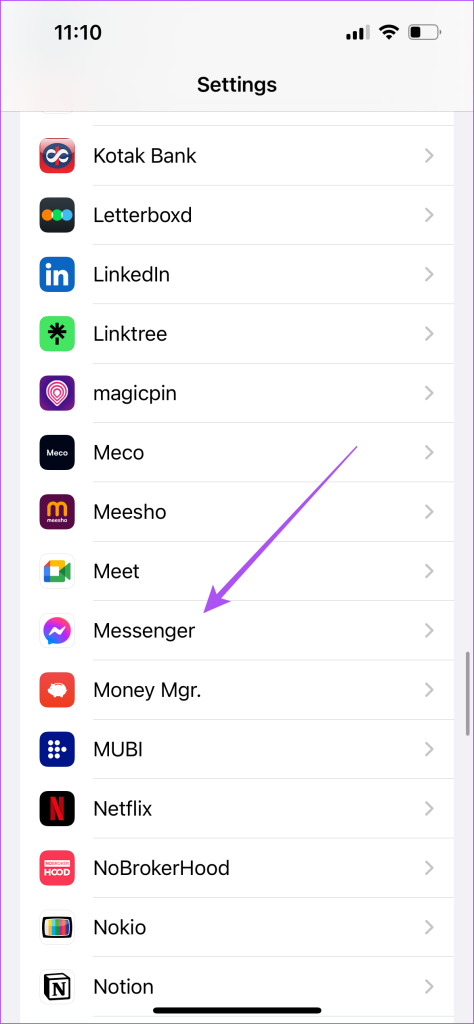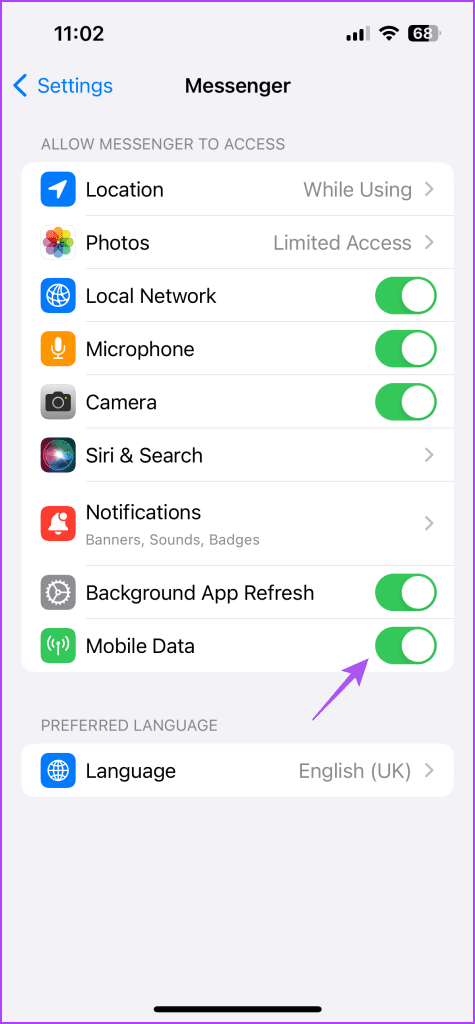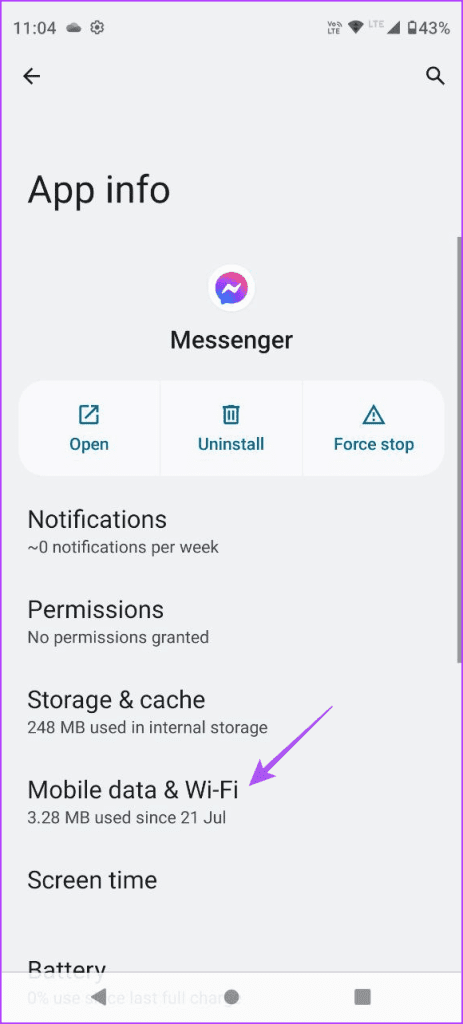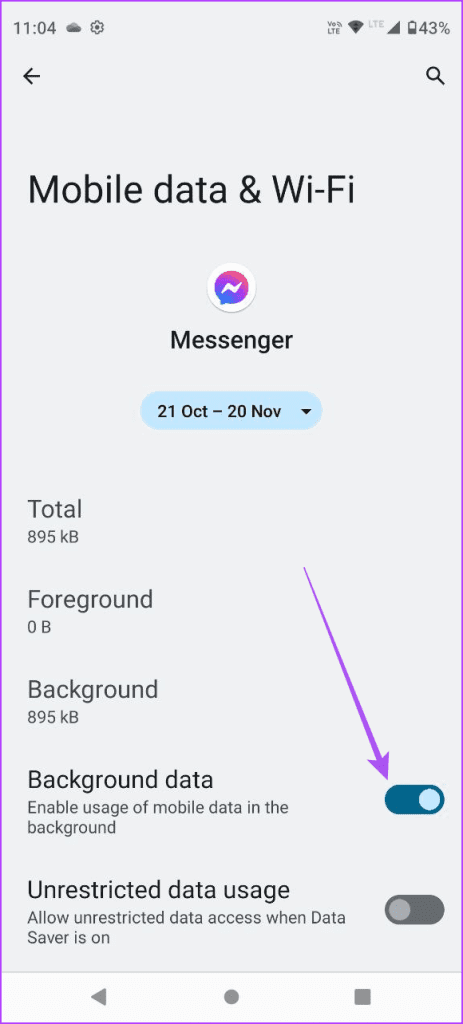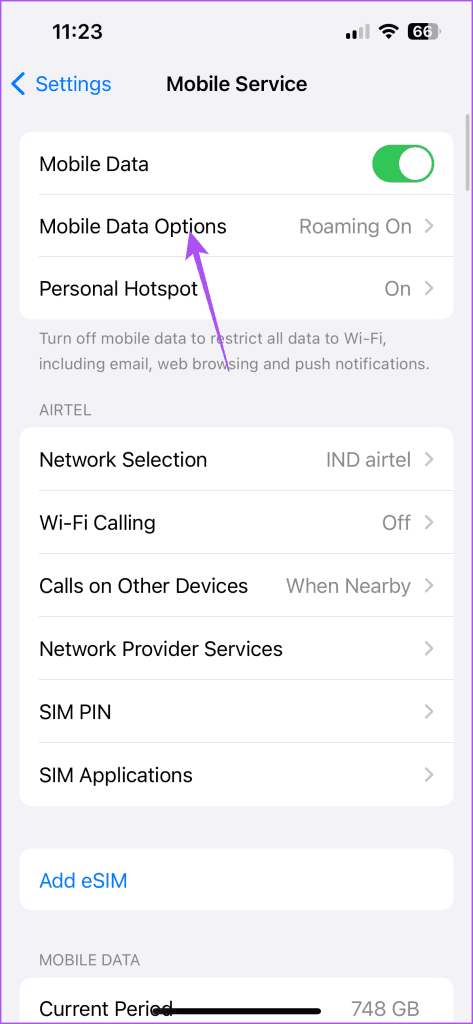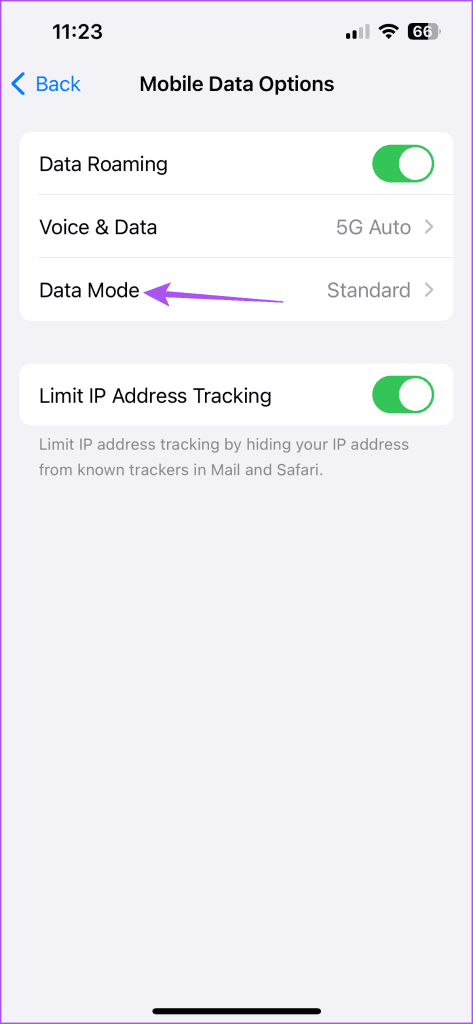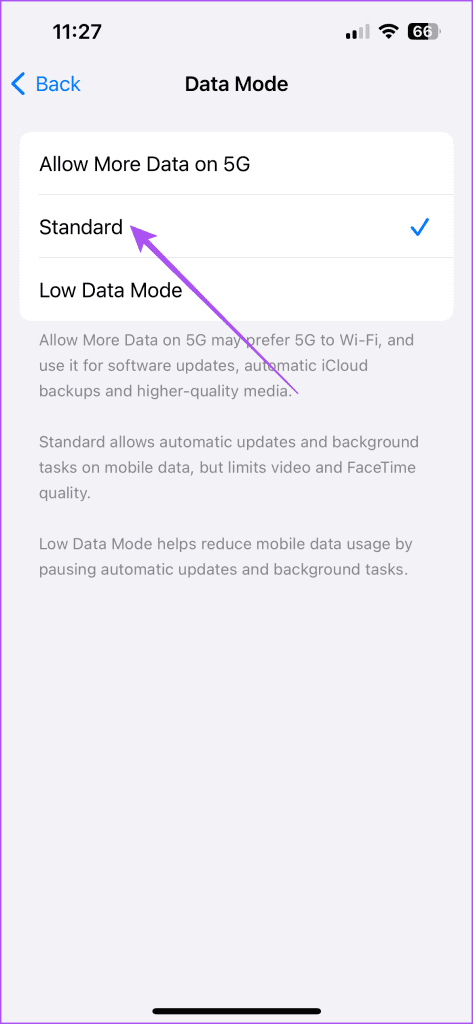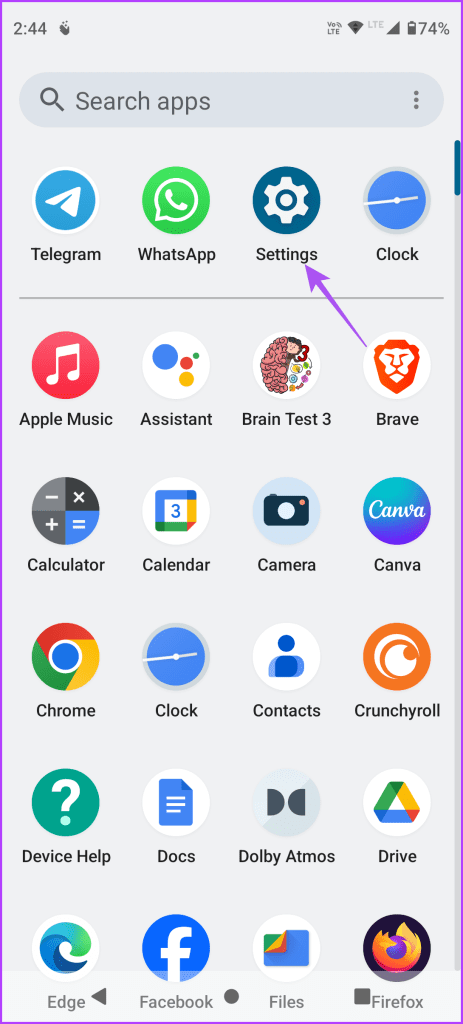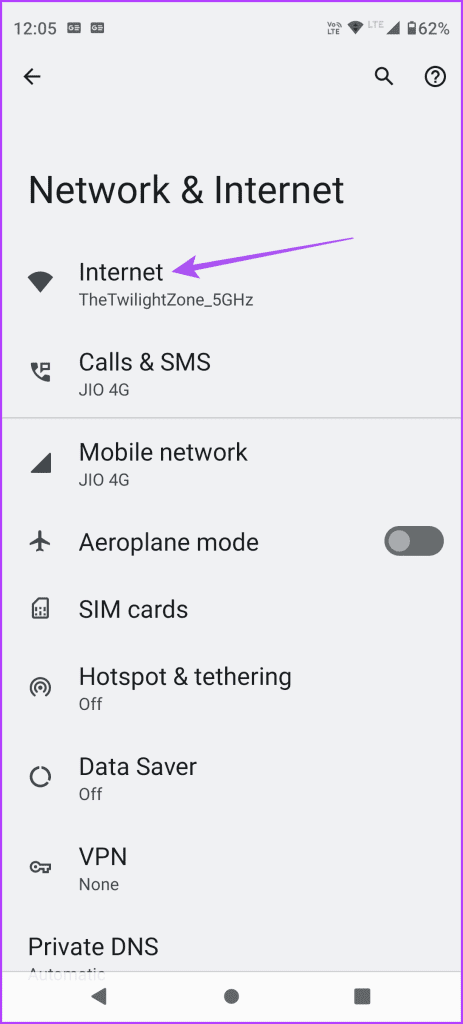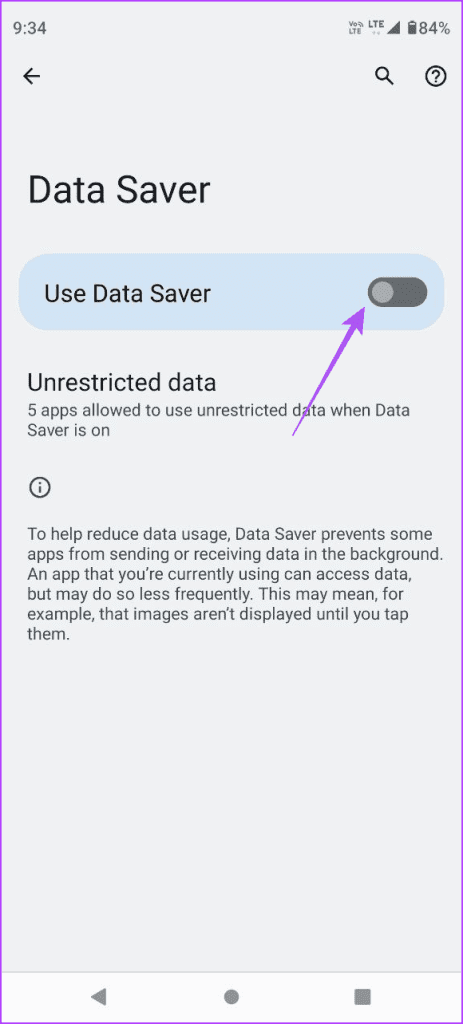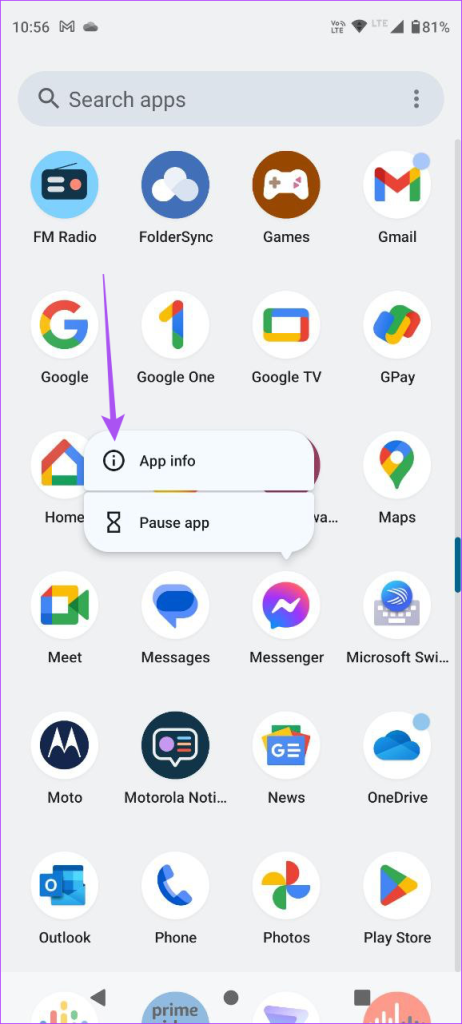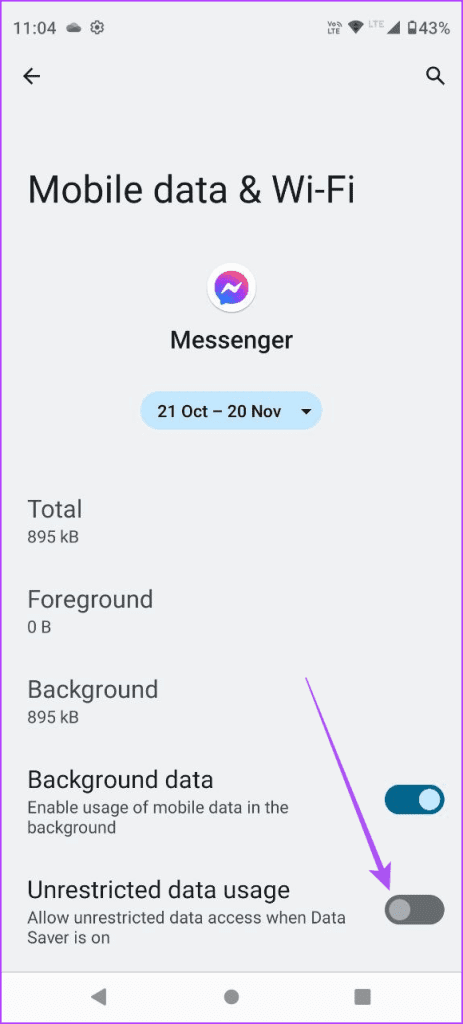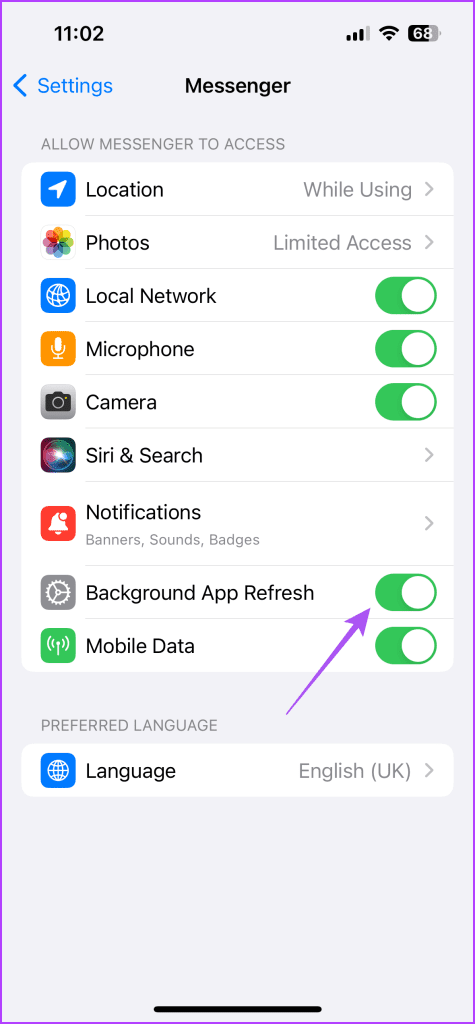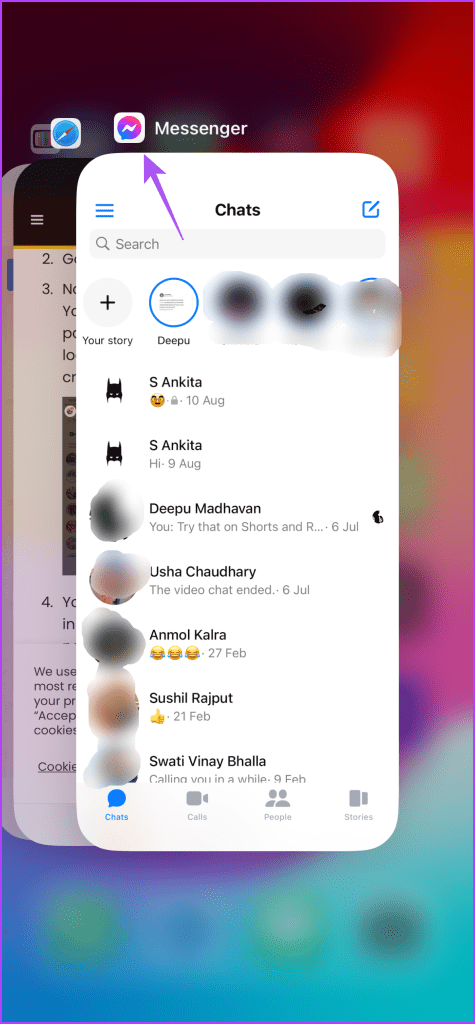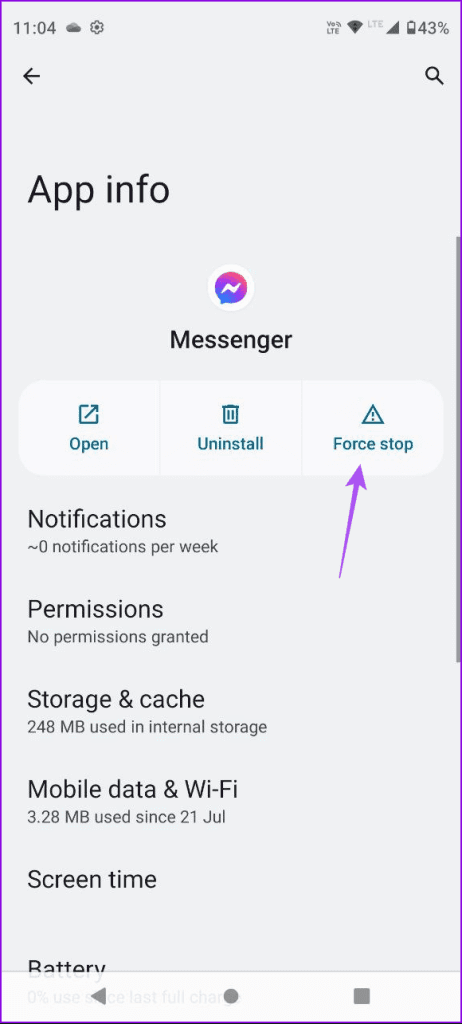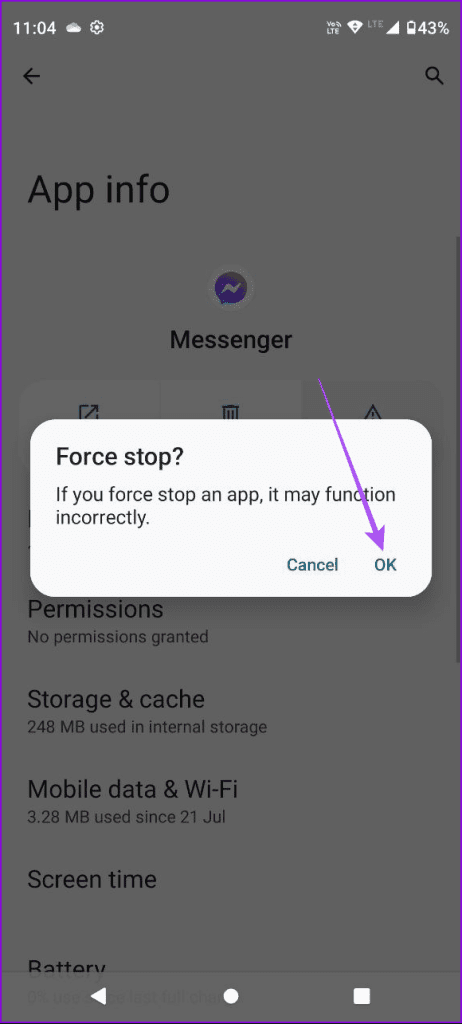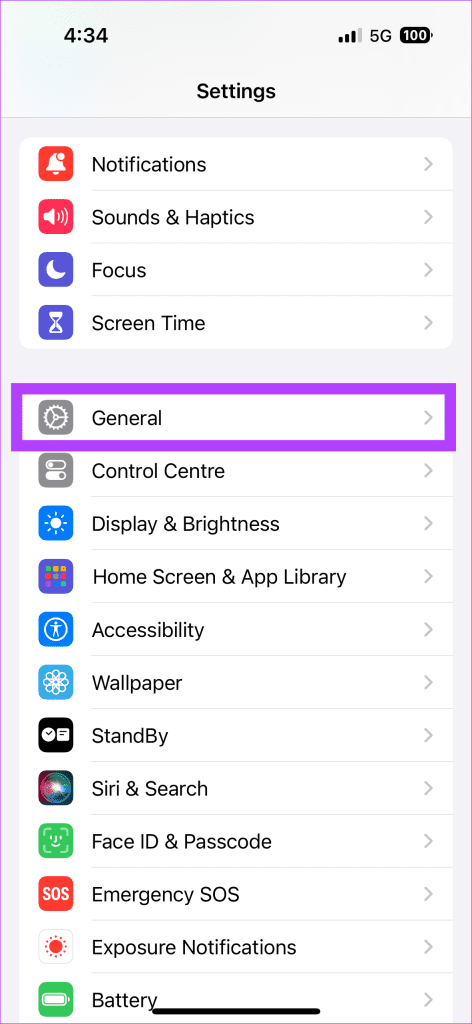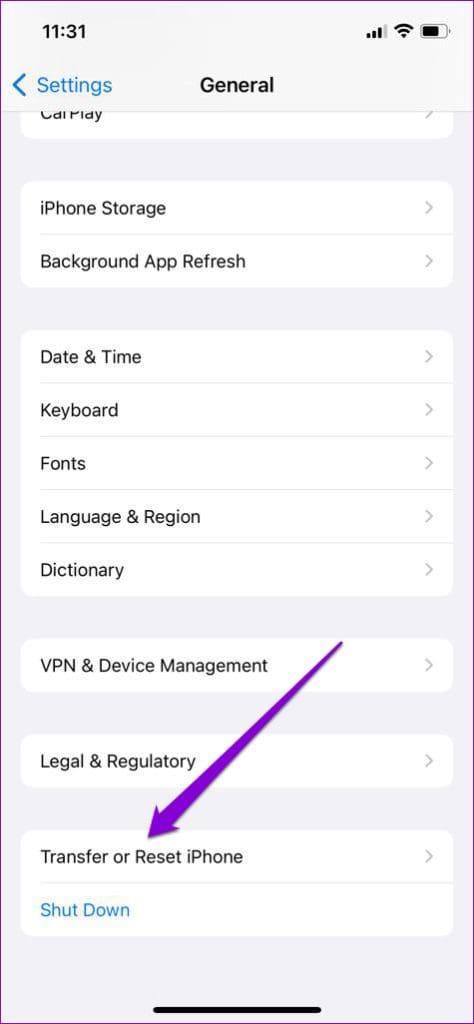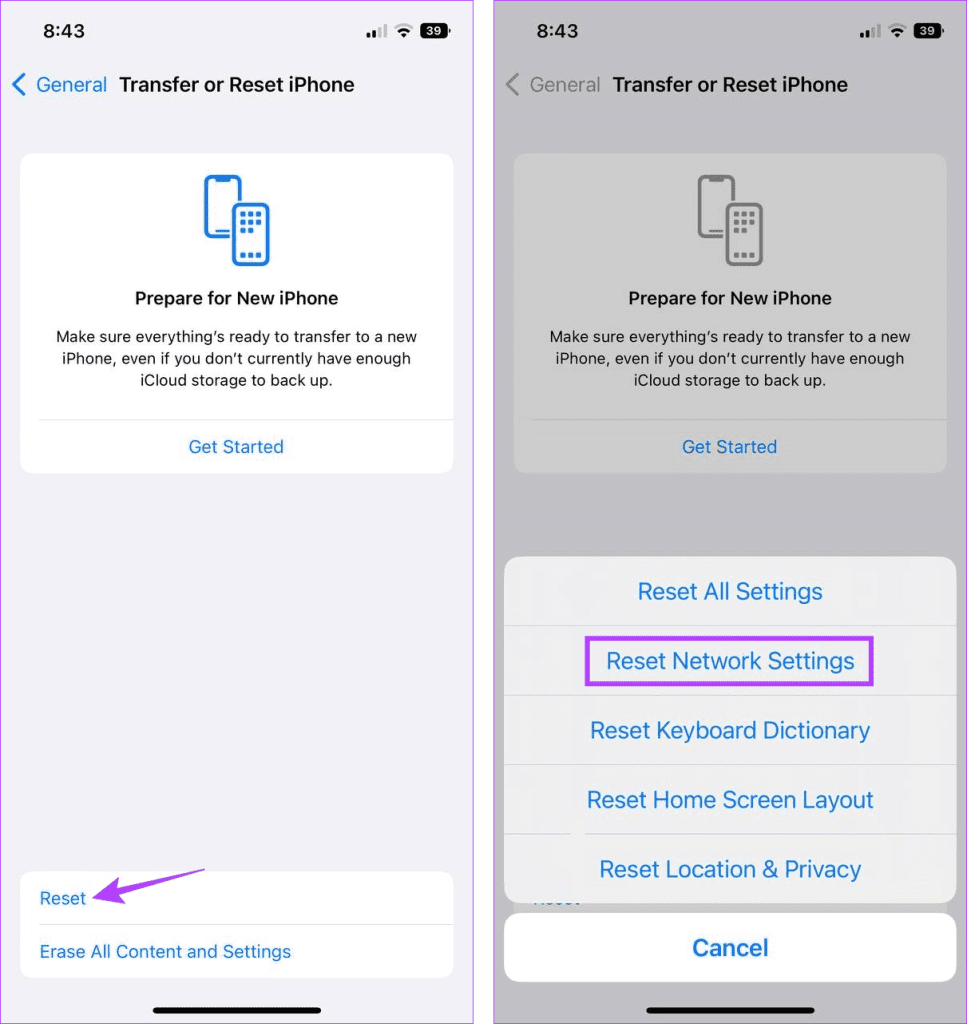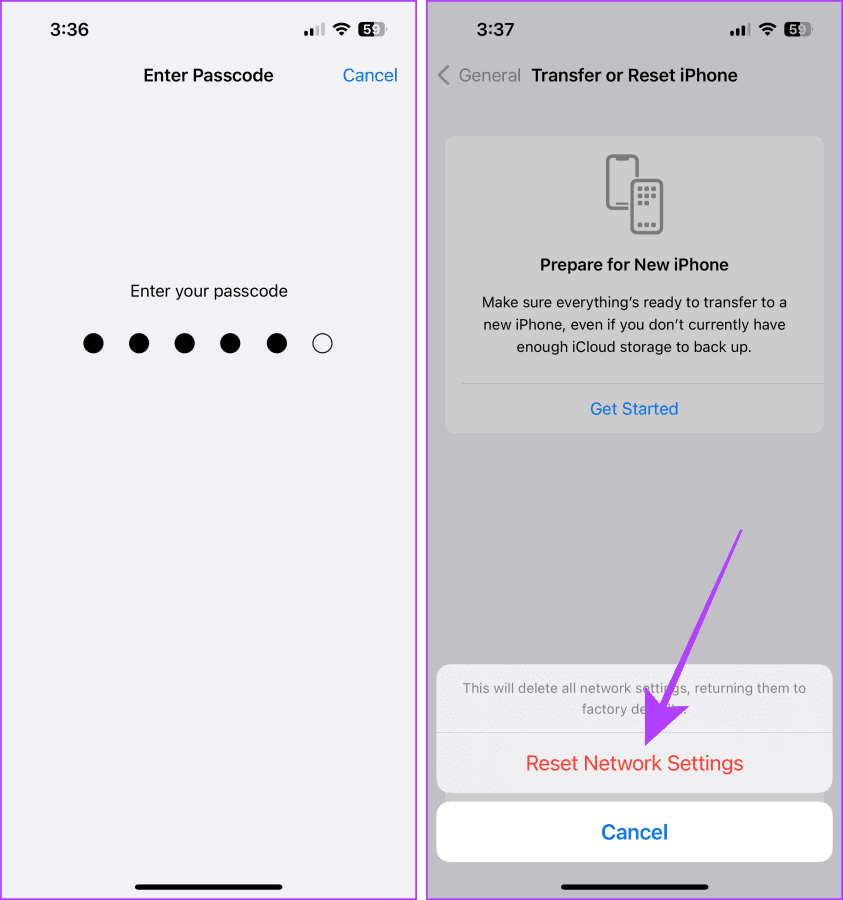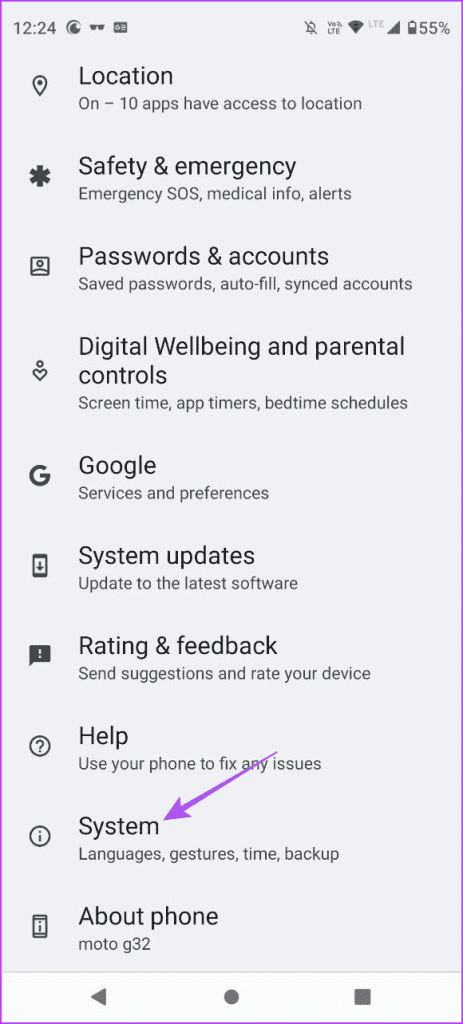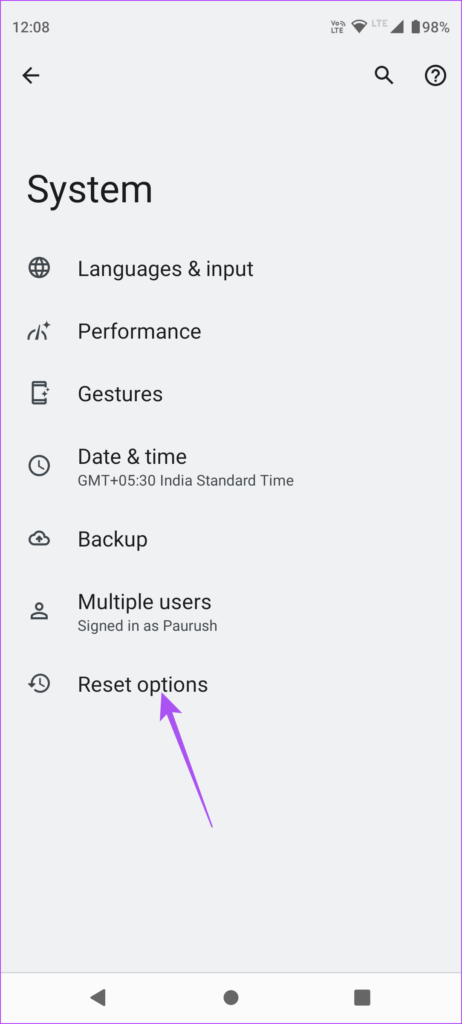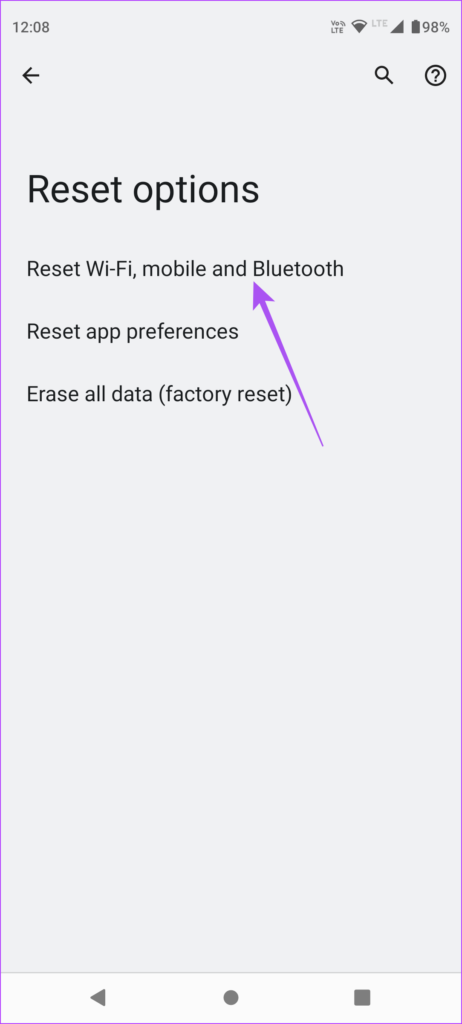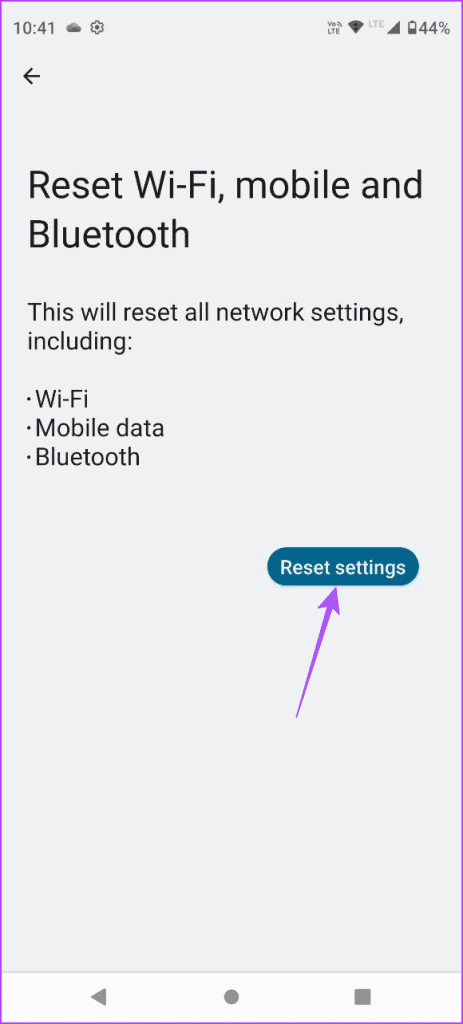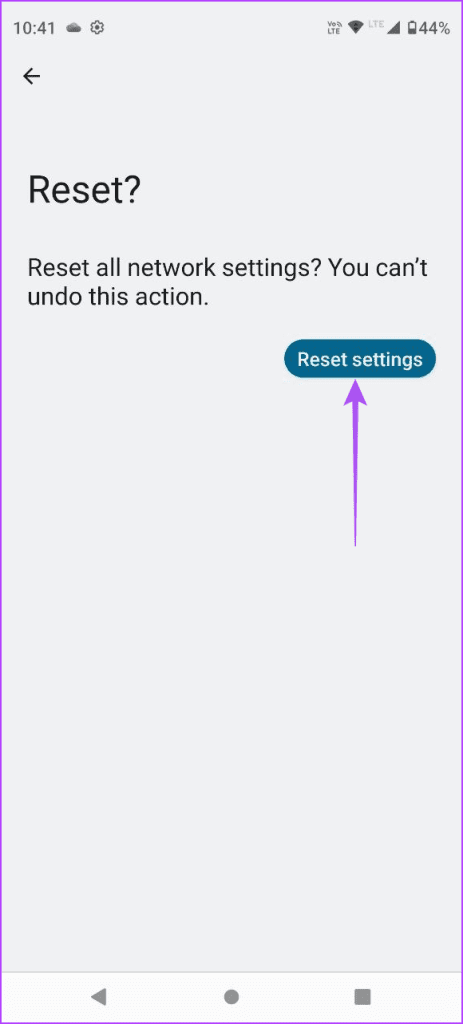Met Facebook Messenger kun je onderweg verbonden blijven met vrienden en familie. Via Messenger kun je altijd contact opnemen via berichten, spraakoproepen en videogesprekken. Met de komst van 5G-connectiviteit is het gemakkelijker geworden om te genieten van videogesprekken van hoge kwaliteit en snellere bestandsoverdracht naar contacten.
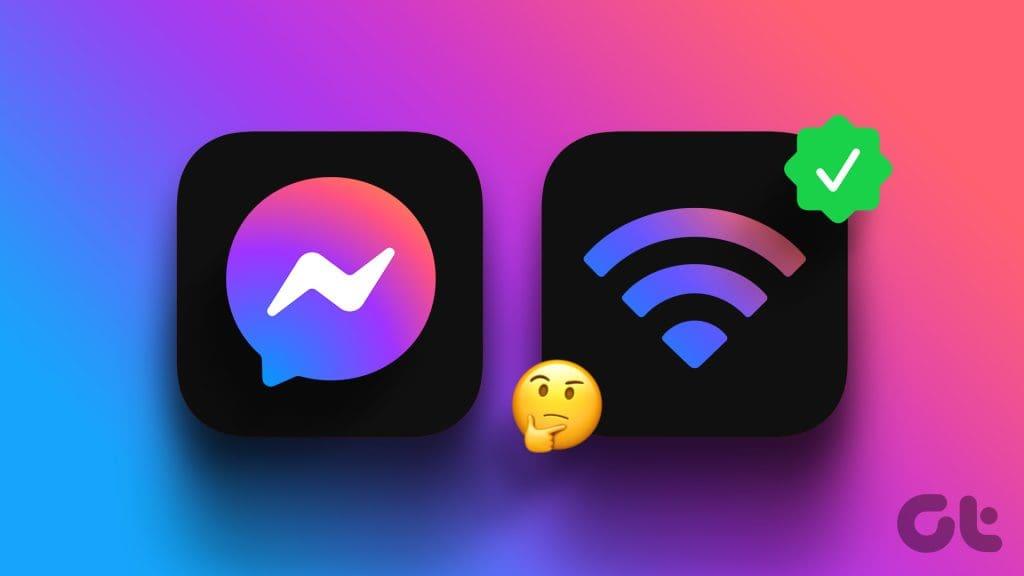
Maar aan de andere kant is het niet gemakkelijk voor sommige gebruikers die zich beperken tot het gebruik van Facebook Messenger alleen via wifi. Hier zijn enkele methoden voor probleemoplossing om u te helpen wanneer Facebook Messenger alleen via Wi-Fi werkt.
1. Controleer mobiele datategoeden
De meest voor de hand liggende reden voor het probleem is dat uw mobiele data-account mogelijk geen tegoed meer heeft. Veel gebruikers hebben mobiele abonnementen met dagelijkse datalimieten. U kunt contact opnemen met uw provider en meer credits kopen voor uw abonnement.
2. Schakel mobiele gegevenstoegang in
Als je Facebook Messenger voornamelijk via wifi gebruikt, heeft de app mogelijk geen toegang tot mobiele data. Dat is logisch als je je mobiele datategoed niet wilt uitgeven. Dat is waarschijnlijk de reden waarom Messenger niet werkt op mobiele data. U kunt hetzelfde controleren en inschakelen op uw iPhone of Android-telefoon. Hier is hoe.
Op iPhone
Stap 1: Open de app Instellingen en tik op Messenger.

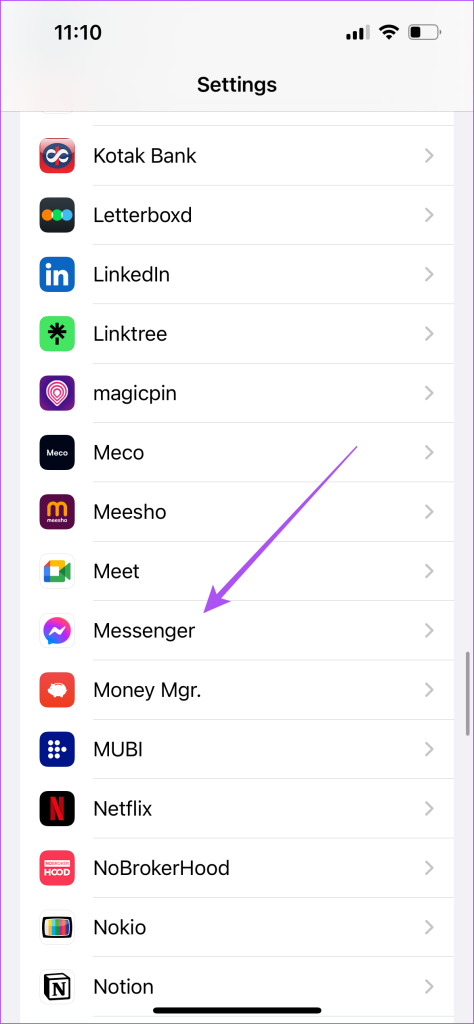
Stap 2: Tik op de schakelaar naast Mobiele data om toegang in te schakelen als deze eerder is uitgeschakeld.
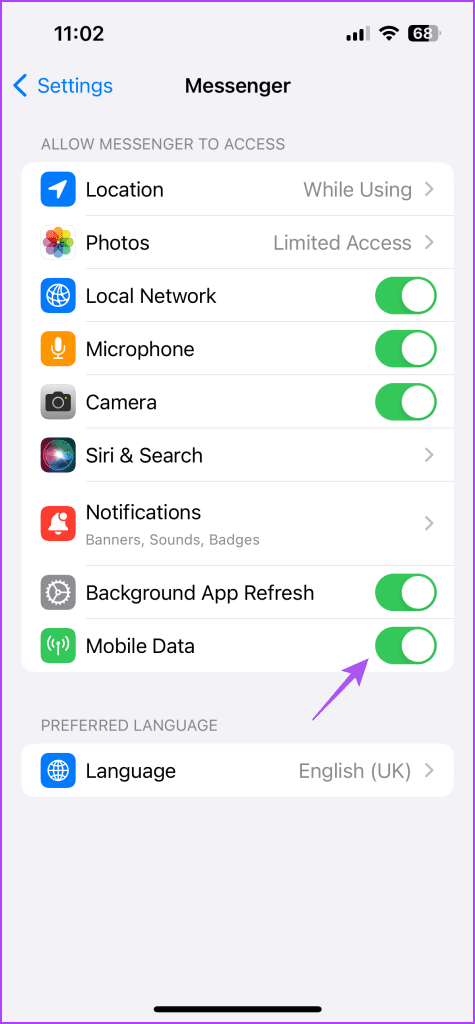
Stap 3: Sluit de app Instellingen en open Facebook Messenger om te controleren of je kunt videobellen.

Op Android
Stap 1: Houd het Facebook Messenger-app-pictogram lang ingedrukt en tik op App-info.
Stap 2: Tik op Mobiele data en Wi-Fi en tik op de schakelaar naast Achtergrondgegevens om mobiel datagebruik in te schakelen.
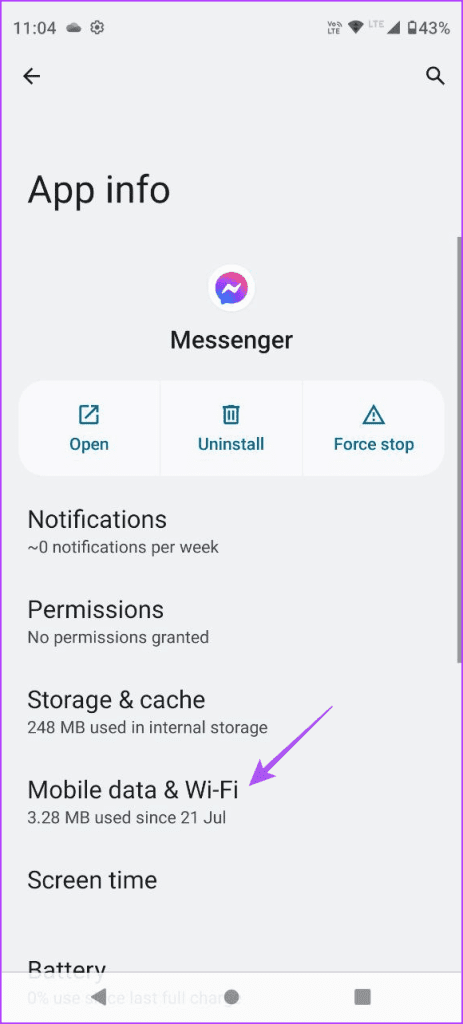
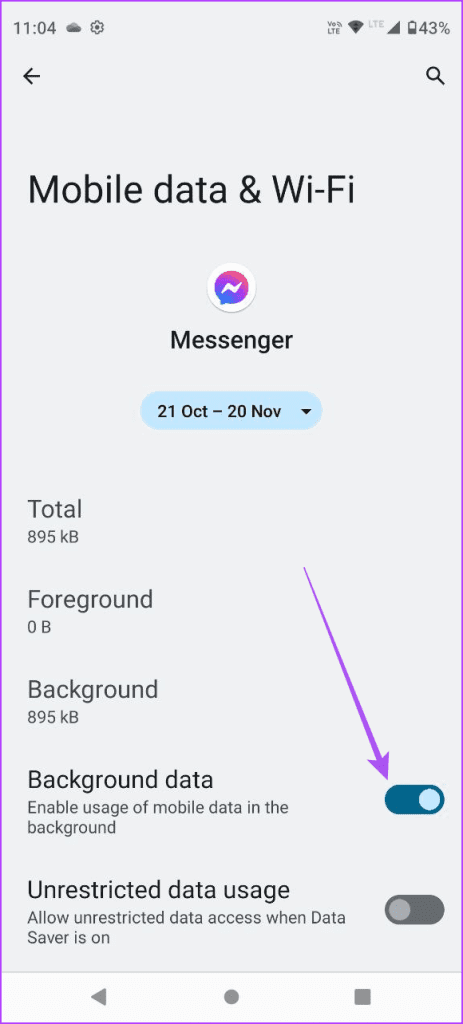
Stap 3: Sluit App Info en open Facebook Messenger om te controleren of het probleem is opgelost.

3. Schakel Databesparing uit
Voor videogesprekken of het delen van schermen op Facebook Messenger moet u ervoor zorgen dat mobiele data op volledige capaciteit werken op uw apparaat. Zo kunt u controleren of u Databesparing op uw iPhone of Android-telefoon heeft uitgeschakeld.
Op iPhone
Stap 1: Open de app Instellingen en tik op Mobiele service.

Stap 2: Selecteer Mobiele data-opties en tik op Datamodus.
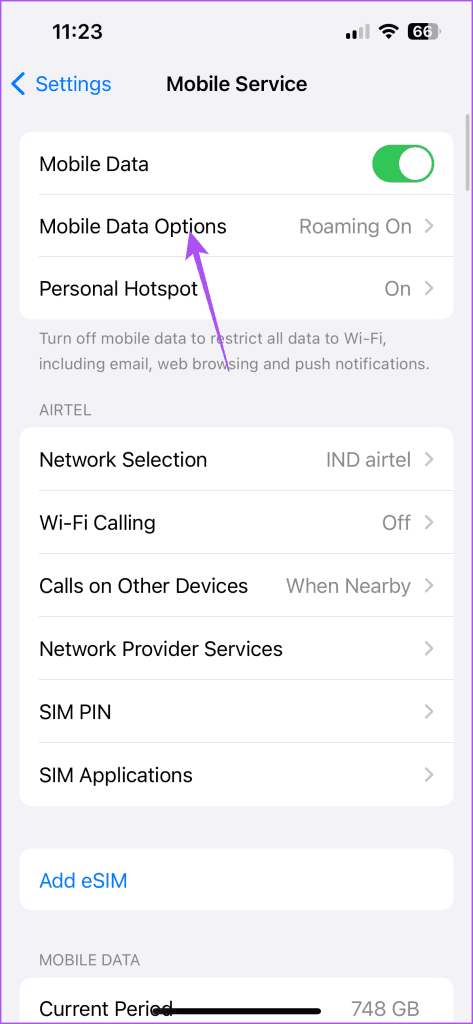
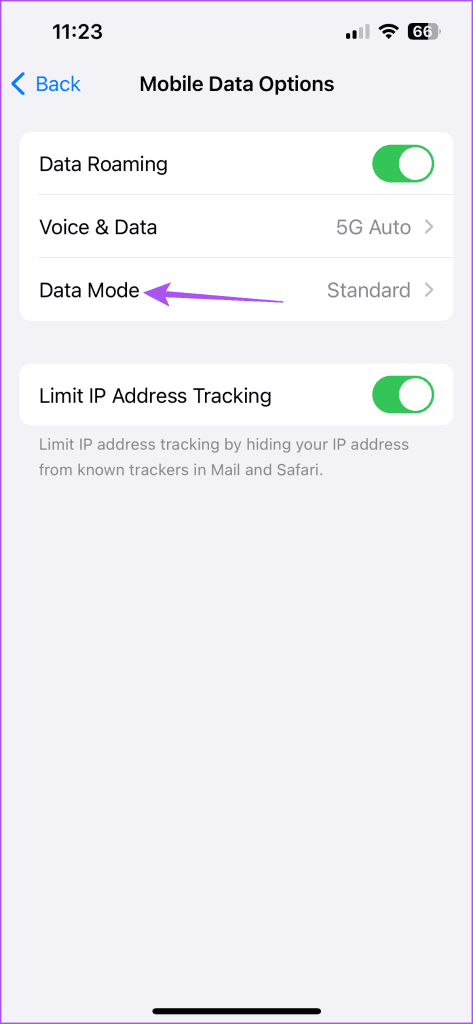
Stap 3: Zorg ervoor dat de Low Data-modus is uitgeschakeld op uw iPhone.
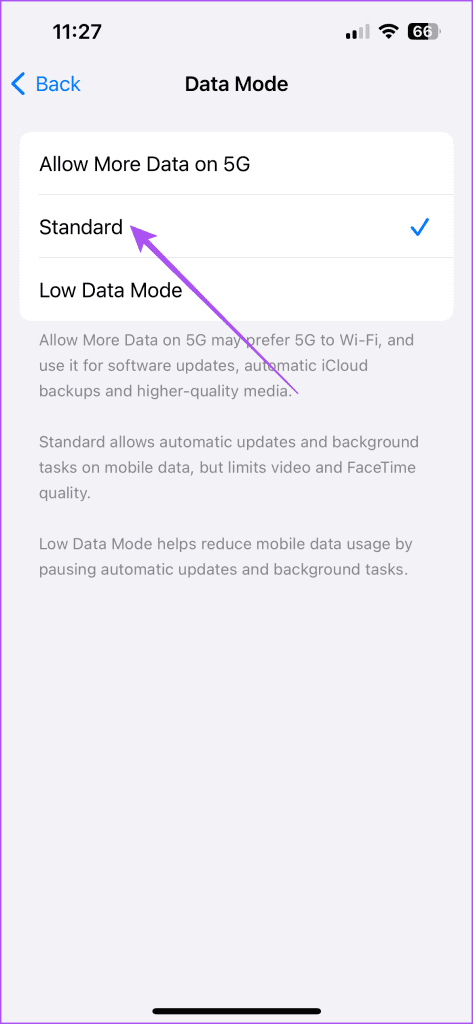
U kunt Meer gegevens toestaan op 5G selecteren als uw iPhone 5G-connectiviteit ondersteunt.
Stap 4: Sluit de app Instellingen en probeer een videogesprek te voeren met Messenger.

Op Android
Stap 1: Open Instellingen en selecteer Netwerk en internet.
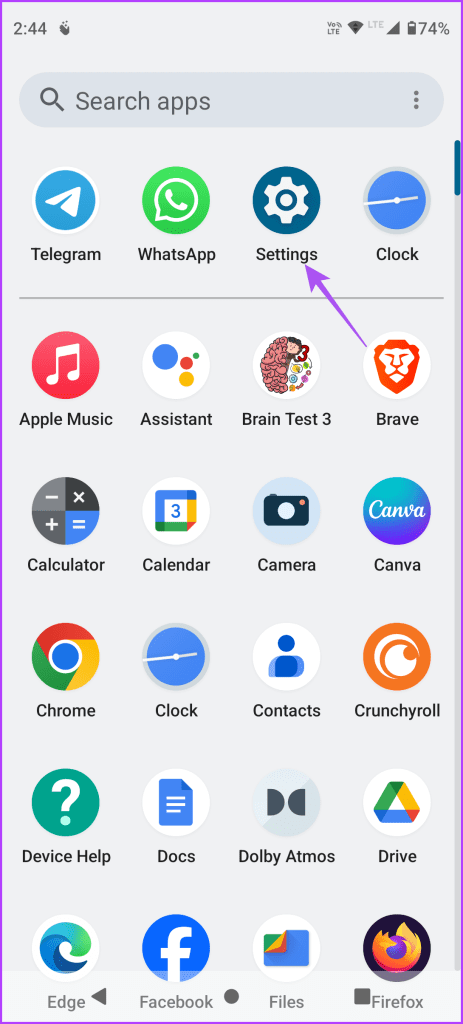
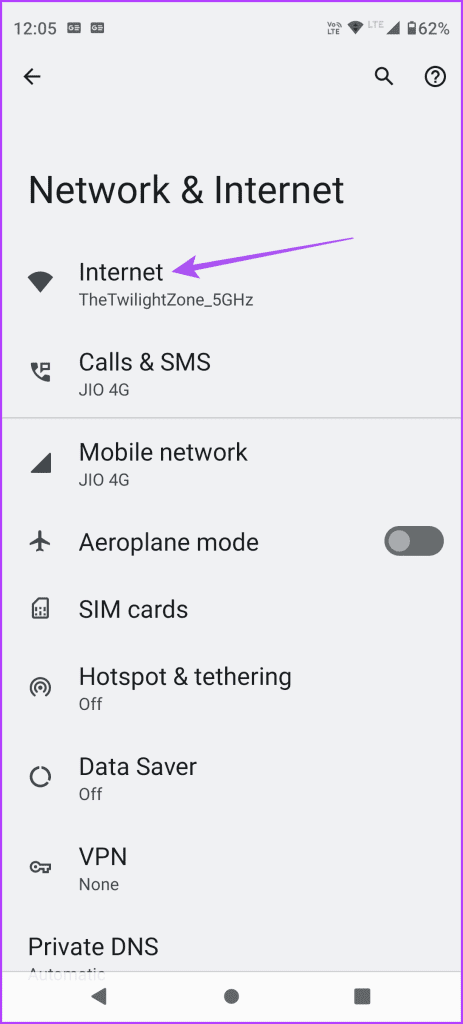
Stap 2: Tik op Databesparing en zorg ervoor dat deze is uitgeschakeld.

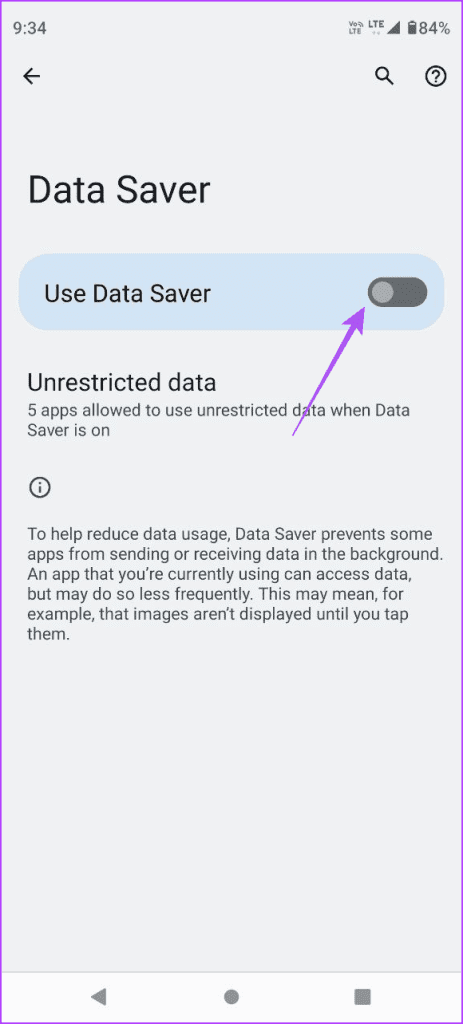
Stap 3: Sluit Instellingen en open Facebook Messenger om te controleren of het probleem is opgelost.

4. Schakel onbeperkt gegevensgebruik in (Android)
Als je Data Saver op je Android-telefoon wilt gebruiken, raden we je aan dit specifiek voor Facebook Messenger uit te schakelen. Dit helpt als je buiten bent door niet te denken dat Messenger niet zal werken zonder Wi-Fi. Hier is hoe.
Stap 1: Houd het Facebook Messenger-app-pictogram lang ingedrukt en tik op App-info.
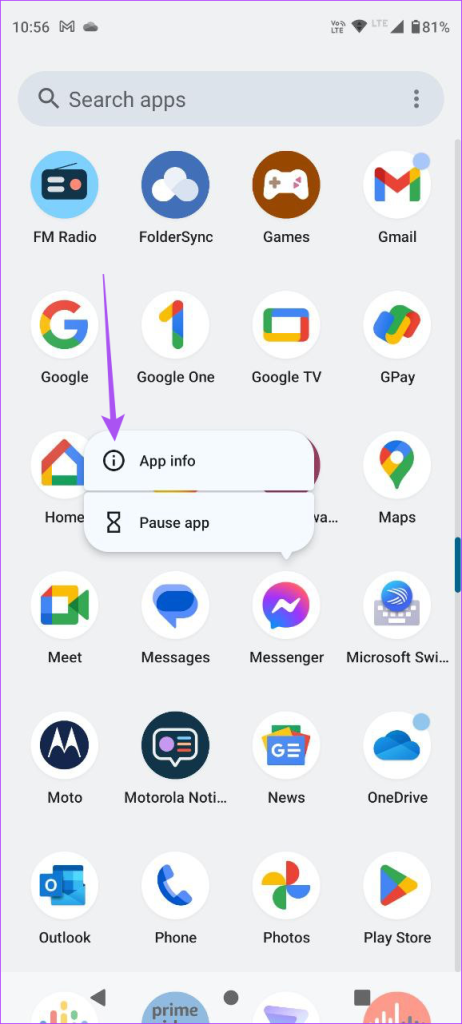
Stap 2: Tik op Mobiele data en wifi en tik op de schakelaar naast Onbeperkt datagebruik.
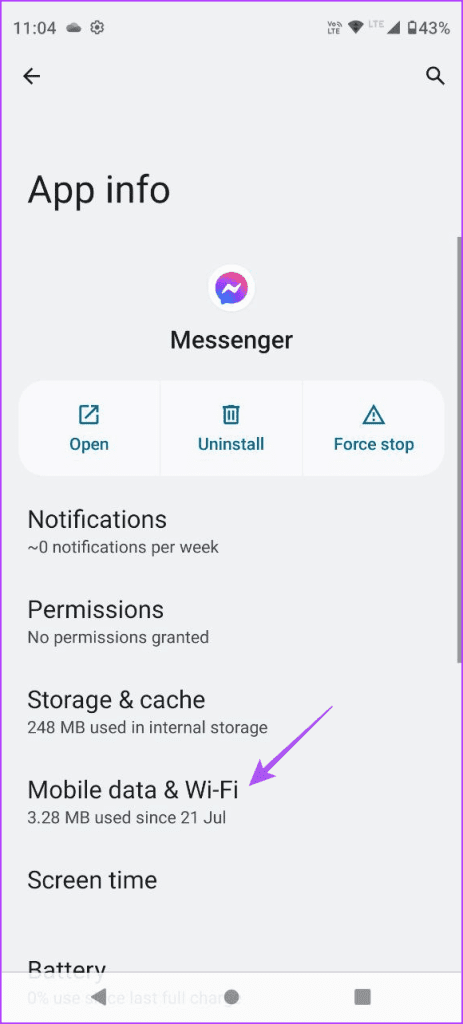
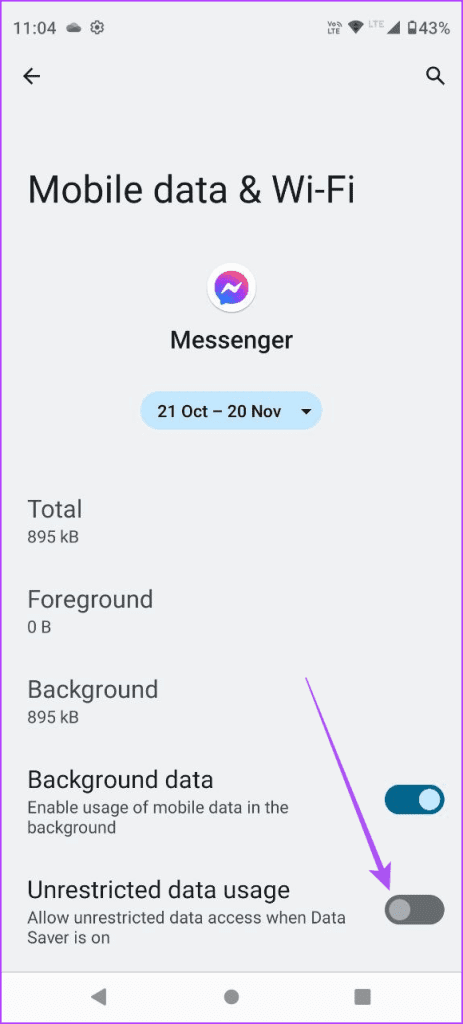
Stap 3: Sluit App Info en open Facebook Messenger om te controleren of het probleem is opgelost.

5. Schakel achtergrondappvernieuwing in (iPhone)
Je moet Achtergrondapp vernieuwen inschakelen voor Facebook Messenger. Dit helpt om de inhoud van de app up-to-date te houden terwijl deze op de achtergrond draait. Hier is hoe.
Stap 1: Open de app Instellingen en tik op Messenger.

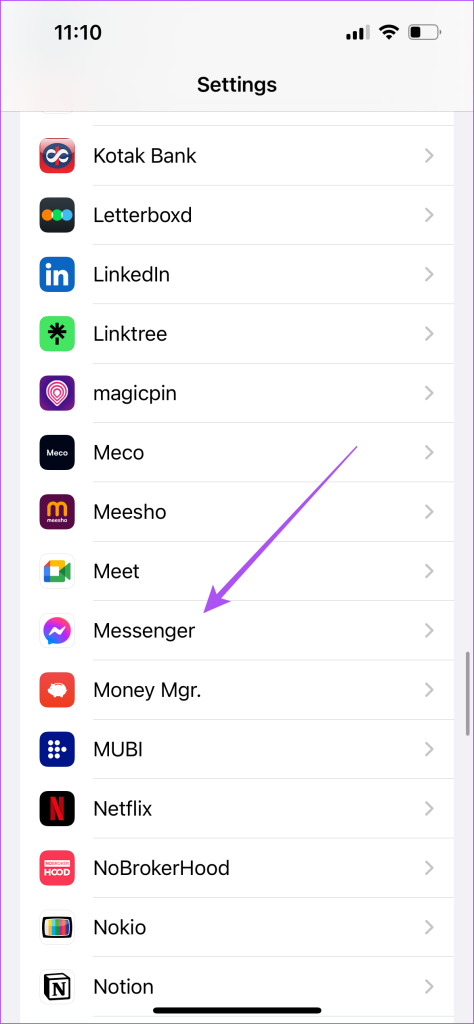
Stap 2: Tik op de schakelaar naast App vernieuwen op de achtergrond om de functie in te schakelen.
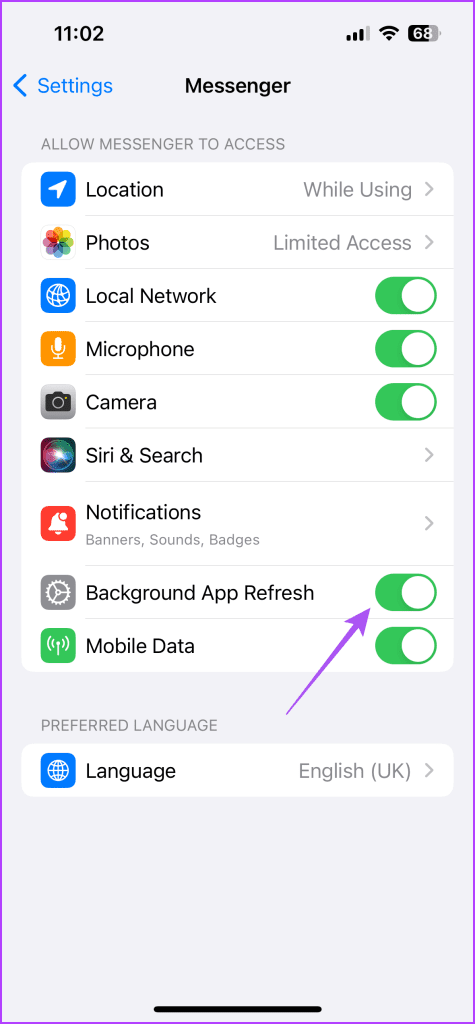
Stap 3: Sluit Instellingen, open de Messenger-app om een videogesprek te voeren en controleer of deze werkt.

6. Forceer het afsluiten en start Facebook Messenger opnieuw
Als het probleem zich nog steeds voordoet, kunt u de app geforceerd afsluiten en opnieuw starten op uw iPhone of Android-telefoon. Dit geeft de app een nieuwe start.
Op iPhone
Stap 1: Veeg op het startscherm omhoog en houd vast om de app-vensters op de achtergrond weer te geven.
Stap 2: Veeg naar rechts om het venster van de Facebook Messenger-app te zoeken en veeg omhoog om het te verwijderen.
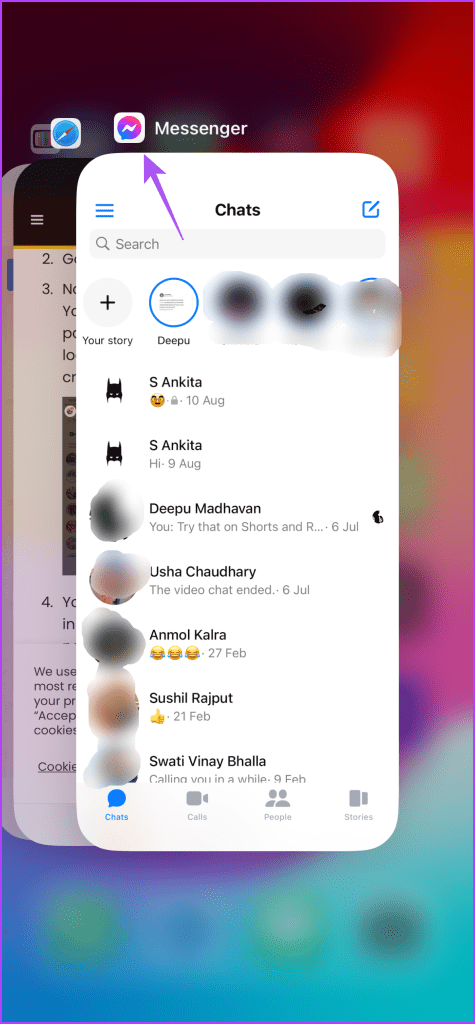
Stap 3: Start Messenger opnieuw om te controleren of je videogesprekken kunt voeren.

Op Android
Stap 1: Houd het Facebook Messenger-pictogram lang ingedrukt en tik op App-info.
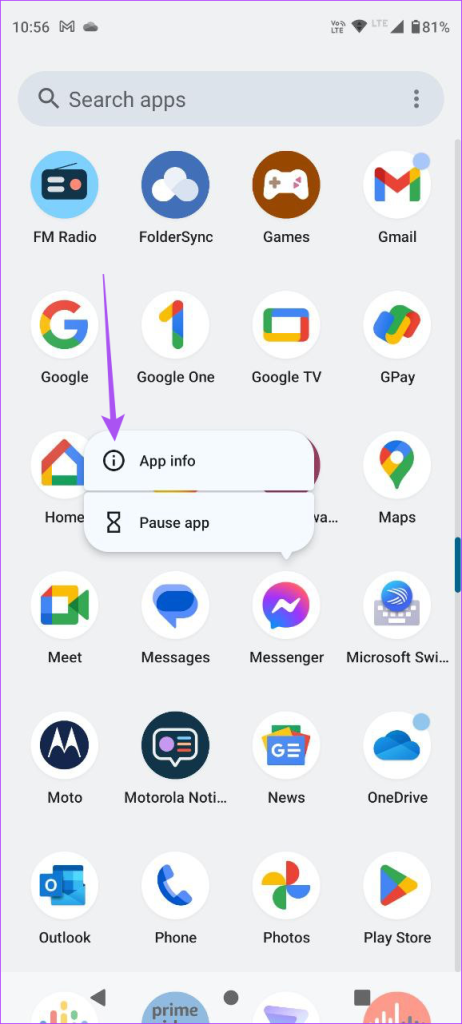
Stap 2: Tik op Force Stop en selecteer Ok om te bevestigen.
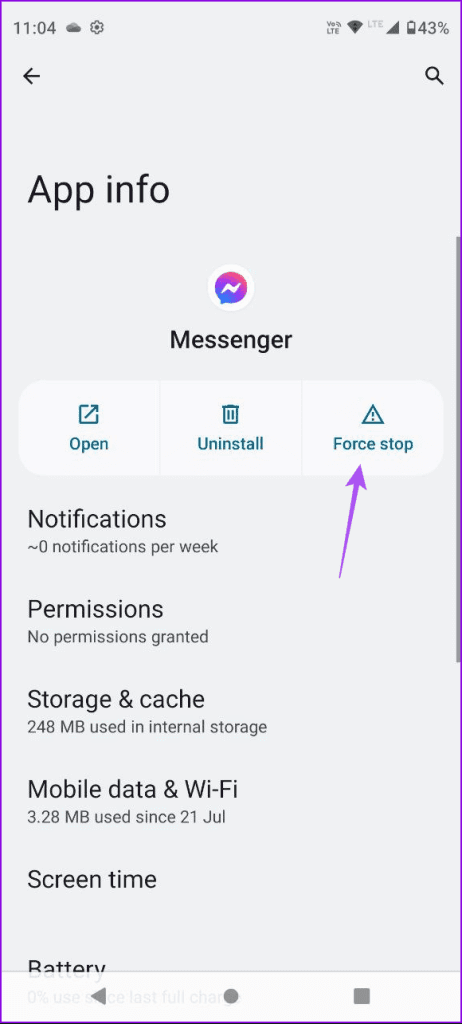
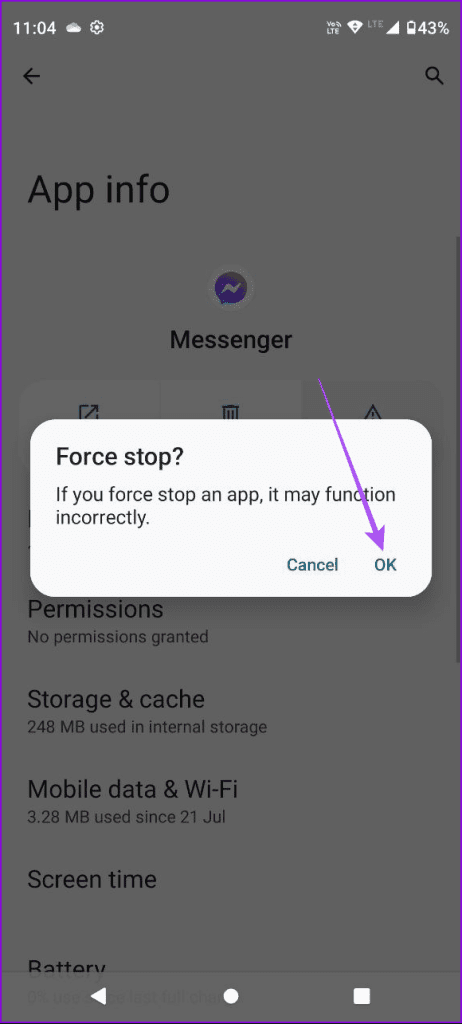
Stap 3: Sluit app-info en start Facebook Messenger opnieuw om videogesprekken te testen.

7. Update de Facebook Messenger-app
Als de app nog steeds alleen via Wi-Fi werkt, kunnen er enkele bugs in de huidige versie voorkomen die het gebruik van mobiele data verhinderen. We raden u aan een bijgewerkte app-versie op uw iPhone en Android te installeren.
Update Facebook Messenger op Android
Update Facebook Messenger op iPhone
8. Reset netwerkinstellingen
Als geen van de oplossingen werkt, is het laatste redmiddel het resetten van de netwerkinstellingen op uw iPhone en Android. Dat herstelt de draadloze netwerkinstellingen van uw iPhone en Android naar de standaardstatus en verwijdert elk detail dat u over uw Wi-Fi-netwerk heeft toegevoegd. Dit is een geavanceerde oplossing en volg deze alleen als geen van de hierboven genoemde methoden werkt.
Op iPhone
Stap 1: Open de app Instellingen en tik op Algemeen.

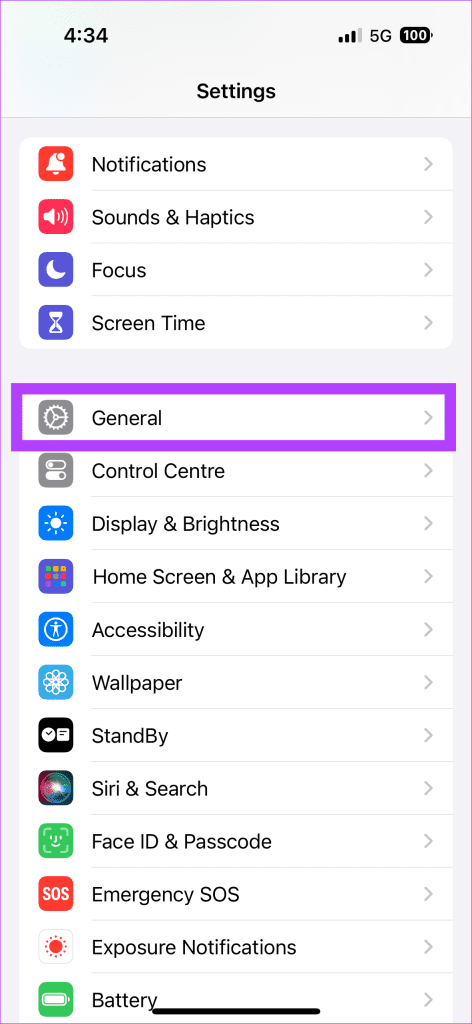
Stap 2: Scroll naar beneden en tik op iPhone overbrengen of resetten.
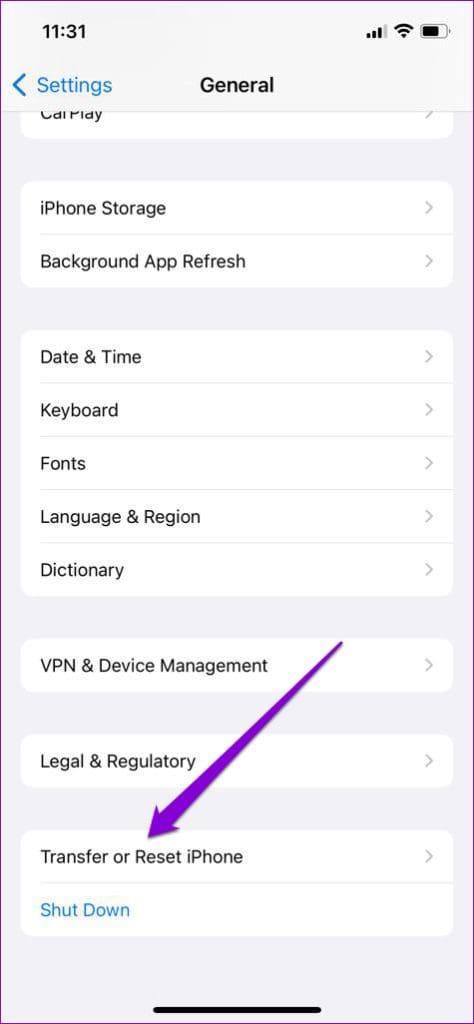
Stap 3: Tik op Reset en selecteer Netwerkinstellingen resetten.
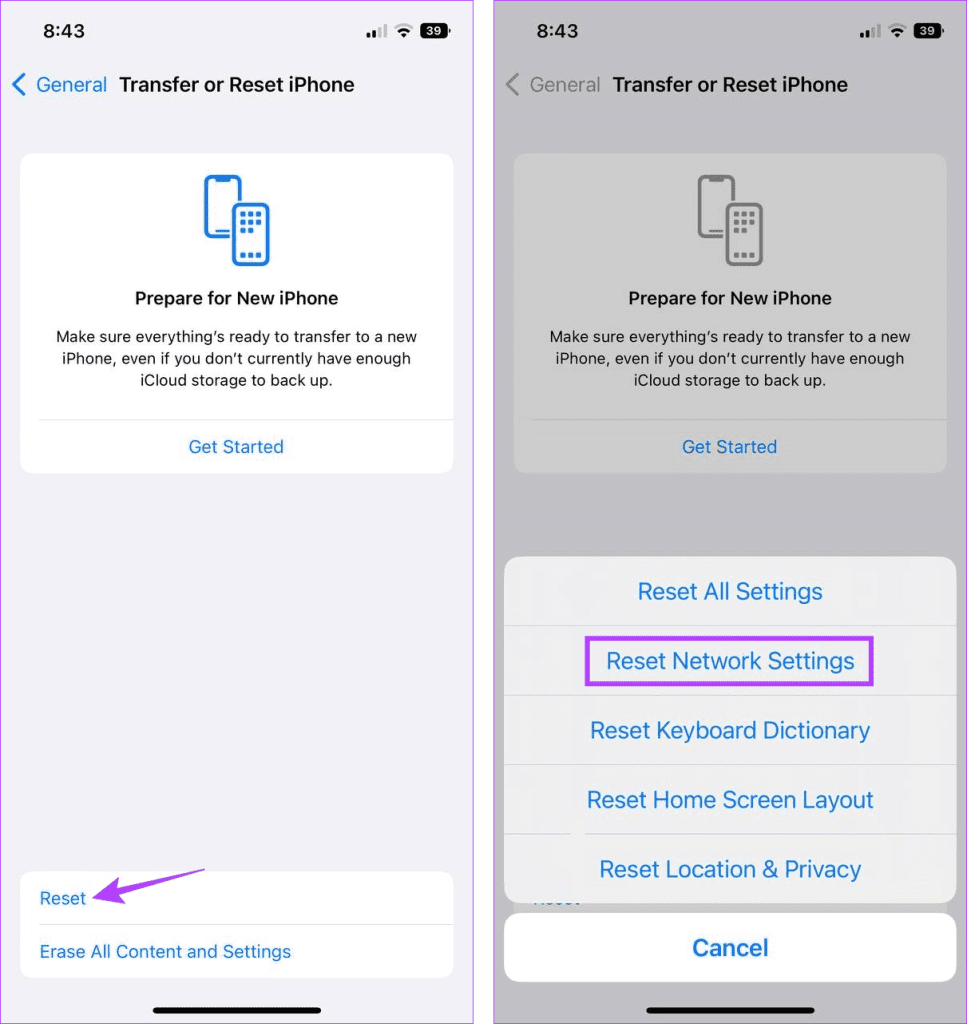
Stap 4: Voer de toegangscode in en tik nogmaals op Netwerkinstellingen resetten om te bevestigen.
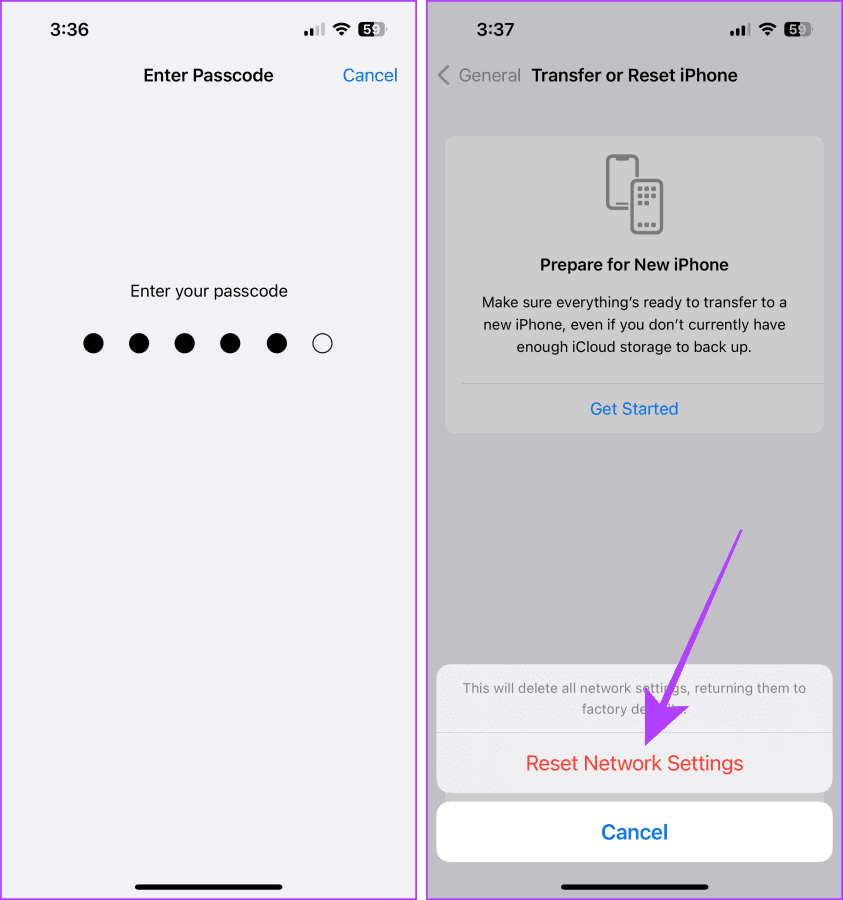
Stap 5: Open daarna de Messenger-app en controleer of het probleem is opgelost.

Op Android
Stap 1: Open Instellingen en tik op Systeem.
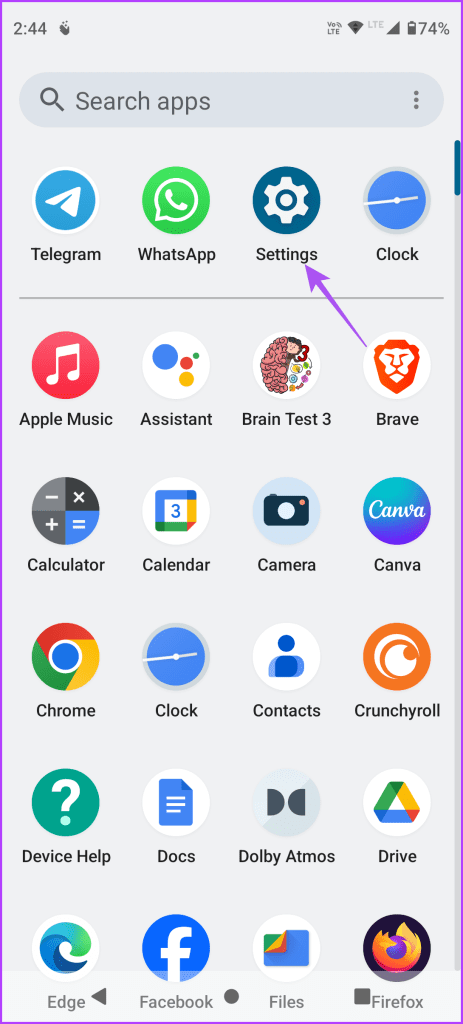
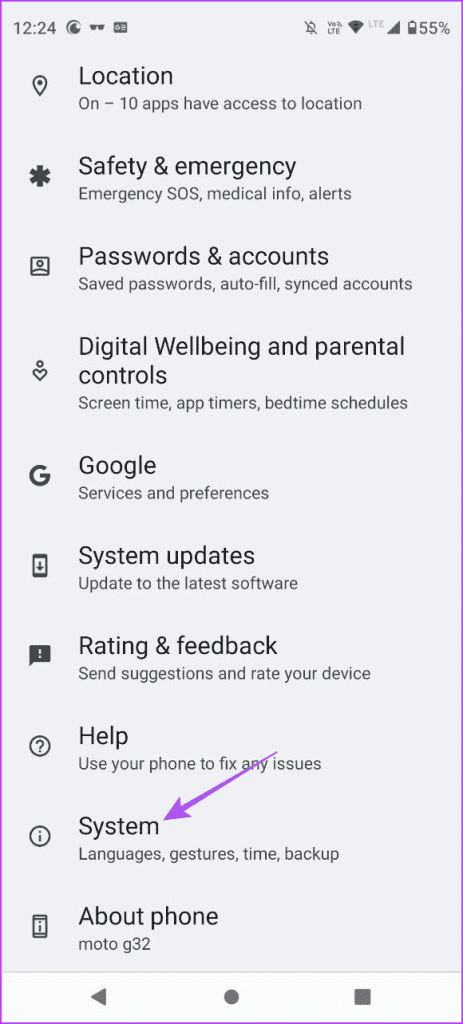
Stap 2: Tik op Resetopties en selecteer Reset Wi-Fi, mobiel en Bluetooth.
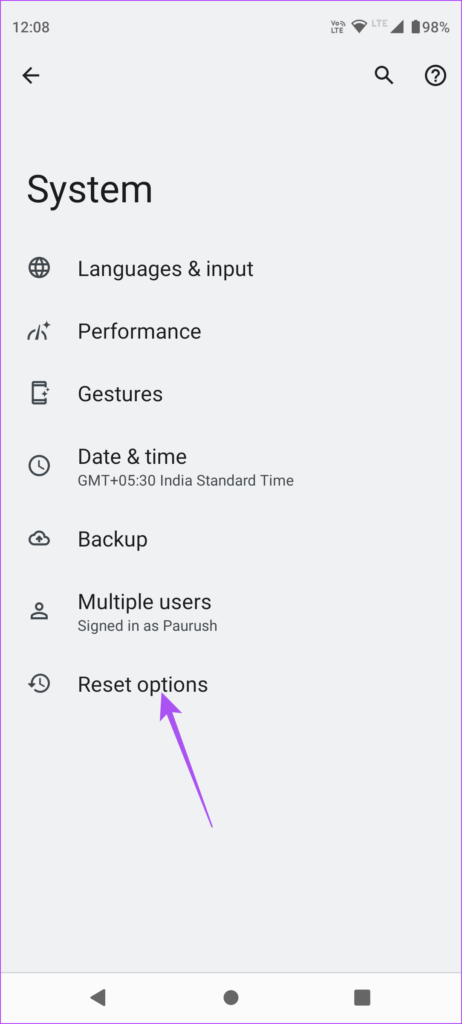
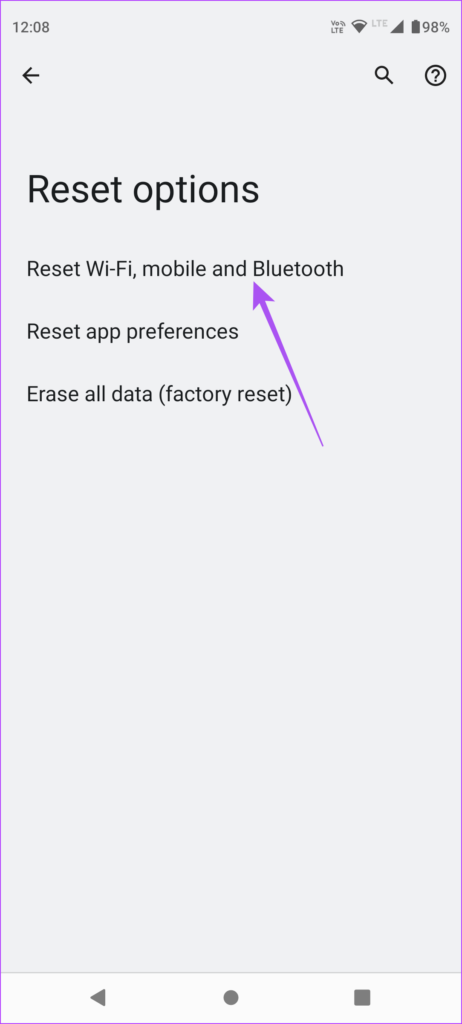
Stap 3: Tik op Instellingen resetten en tik nogmaals op Instellingen resetten om te bevestigen.
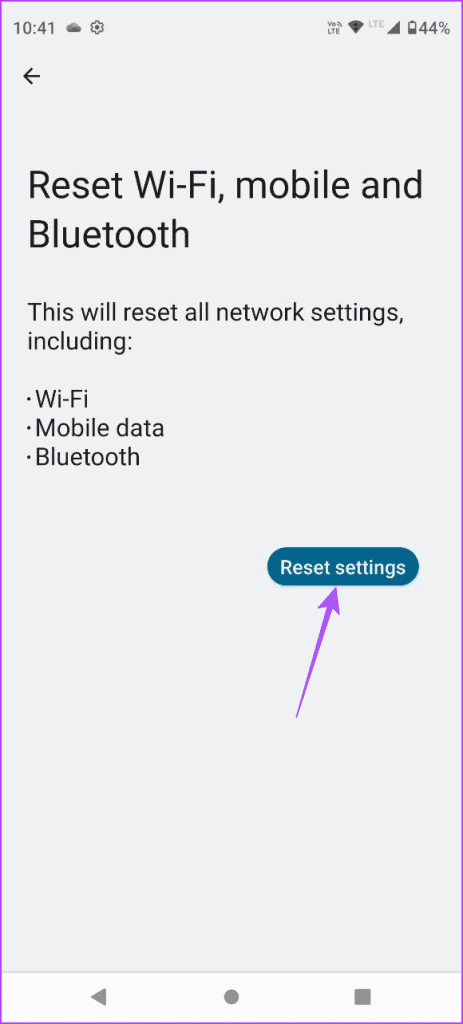
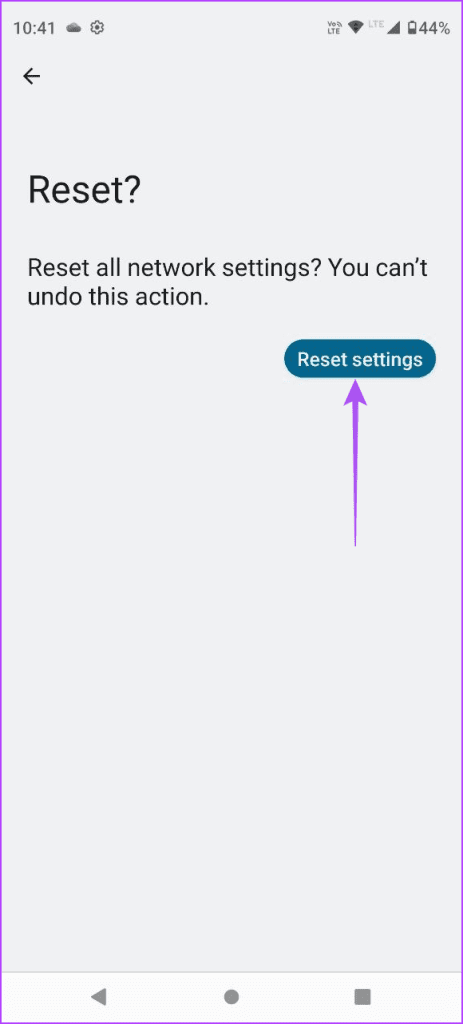
Stap 4: Voer daarna een videogesprek vanuit de Messenger-app.

Gebruik Messenger op mobiele data
Deze oplossingen zorgen ervoor dat Facebook Messenger ook op mobiele data werkt als het alleen op wifi werkt. Je kunt ook proberen opnieuw in te loggen op je Facebook-account in Messenger als methode voor probleemoplossing. Maar als u niet opnieuw kunt inloggen, raadpleeg dan ons bericht met de beste manieren om dit probleem op te lossen .